IAR软件简单使用步骤
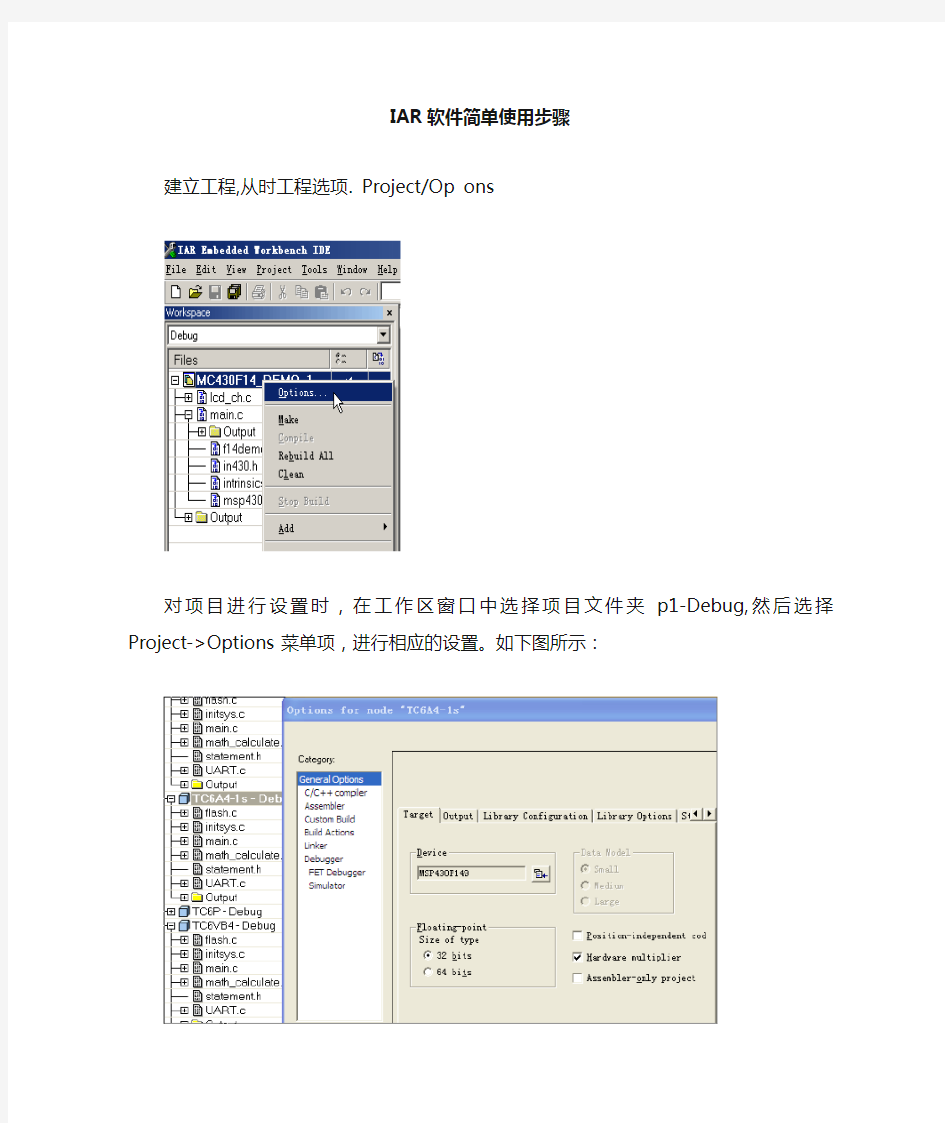
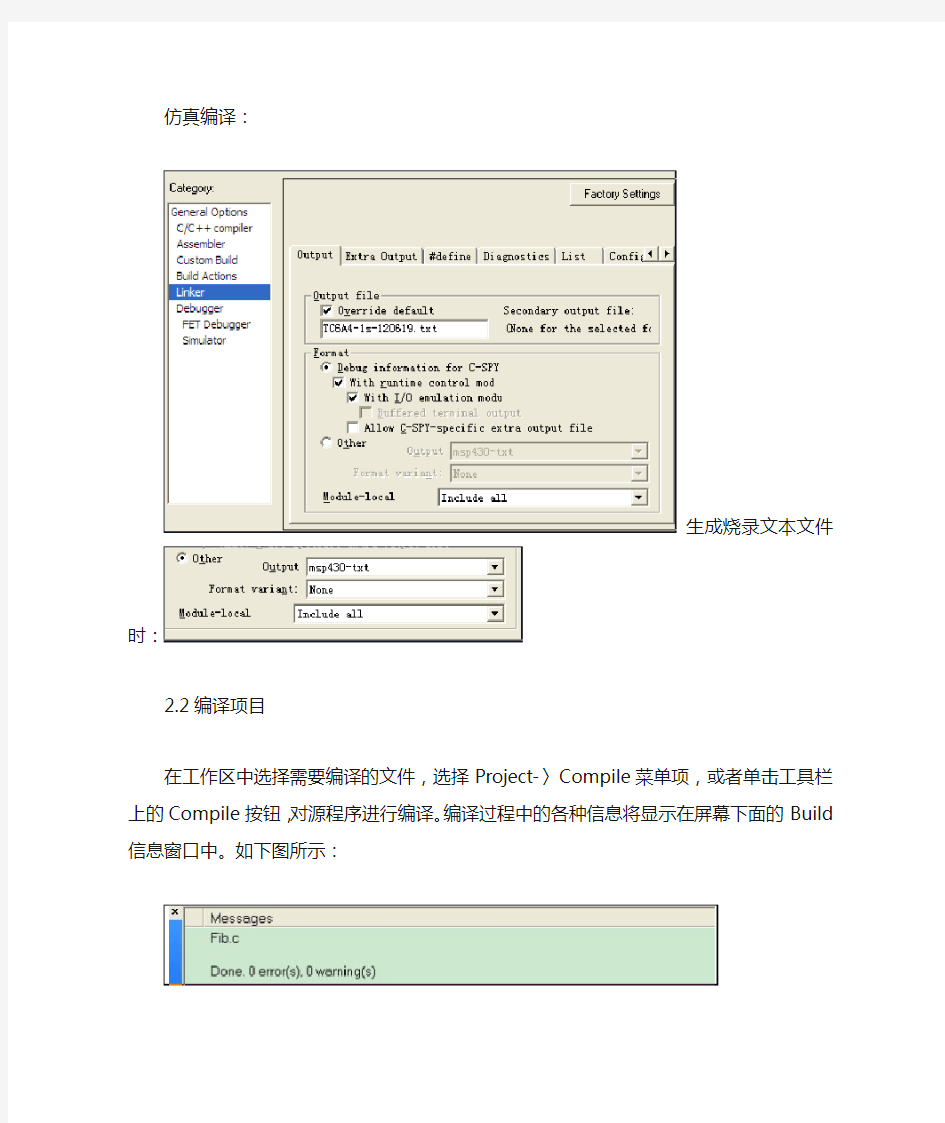
IAR软件简单使用步骤
建立工程,从时工程选项. Project/Op ons
对项目进行设置时,在工作区窗口中选择项目文件夹p1-Debug,然后选择Project->Options菜单项,进行相应的设置。如下图所示:
仿真编译:
生成烧录文本文件时:
2.2编译项目
在工作区中选择需要编译的文件,选择Project-〉Compile菜单项,或者单击工具栏上的Compile按钮,对源程序进行编译。编译过程中的各种信息将显示在屏幕下面的Build信息窗口中。如下图所示:
出现错误时,可以按照提示进行相应修改。
2.3连接项目和调试
进行Debugger和J-Link设置,如下两图所示:
选择项目文件夹,单击右键,点击“Make”按钮,如下图所示:
之后进行调试操作,用J-link 将目标板和电脑连接之后,点击工具栏上的
“Debugger”按钮,.如下图所示:
完成之后出现如下图的情形:
至此,可以进行单步调试,也可以点击“Stop Debugger”按钮,在目标板上进行测试。
部分按键中文解释:
鸿业一般操作步骤
鸿业一般操作讲稿 平面 1. 新建工程 单击[设置--新建工程],弹出“新建工程”窗口 2. 把地形图加入到工程中并打开 3. 处理地形图 ①单击[地形|自然等高线|快速转化],命令行出现如下提示: 选择样线: 选择任意一条等高线,出现如下提示 选择等高线-首曲线层的LINE,SPLINE,POLYLINE,LWPOLYLINE,ARC: 选择对象: all 输入all选择整个地形图中的等高线 此时已经把等高线转化成里鸿业可以识别的等高线。 ②单击[地形|自然等高线|标高检查],对已定义的自然等高线的进行标高检查,输入标高范围150~300,检查并删除无效的等高线。 ③单击[地形|自然标高离散点|文本定义|],命令行出现如下提示: ===== 通过图面中表示自然标高高程的文字来定义离散点自然标高===== 回车退出/ 选择表示自然标高高程的任一文字: 点定位P /块定位B / 圆定位A / 圆环定位D / 点取定位G / 椭圆定位E/<回车文字左下角> 确定文本表示的标高位置的定位方式,对于本地形图文本周围没有表示定位的实体,所以直接回车以文字左下角作为标高定位点。 过滤***层的TEXT实体,请选择: 直接在命令行输入“all”处理整个地形图 选取确认后,程序自动在文字的左下角布置表示此文字值的离散点。 ④标高检查 单击[地形|自然标高离散点|标高检查],命令行出现如下提示: 选择对象: all 选中所有离散点 找到3385 个 已滤除3125 个。 请输入最小控制标高:200 本地形图的最小控制标高是200 请输入最大控制标高:280 本地形图的最大控制标高是280 回车弹出图5对话框:
DSP程序烧写步骤
一、连接好DSP电源及仿真器(设备管理器中能检测到仿真器) 二、点击桌面图标
三、选择对应的仿真器和DSP(图中已经选好了,直接保存并退出) “确认”
四、进入仿真界面,此时系统与目标板还未连接 在“Debug”中选择“Connect”将系统与目标板连接
五、如图,右键“Projects”,载入工程文件 工程文件目录为文件目录为C:\CCStudio_v3.3\MyProjects\DSP2812M_examples\DPS2812M_KEYBOARD (图中,点击后直接进入工程目录,此时直接选中.pjt文件并打开即可)
六、打开后界面如下: 注意:工程中的“F2812.cmd”文件(如下图所示)为烧写程序时用的cmd文件,编译及调试程序时用的cmd文件为“F2812_EzDSP_RAM_lnk.cmd”,两者均在目录C:\CCStudio_v3.3\MyProjects\DPS2812M_common\cmd下,如下图中所示:
“F2812.cmd”文件和“F2812_EzDSP_RAM_lnk.cmd”文件所在目录如下: 如果从调试程序到烧写程序或者相反过程,都需要更换cmd文件,更换后一定要先编译cmd 文件后才能避免出现问题 七、烧写程序 烧写程序即是将编译及调试正确的程序(.out文件)烧写到Flash中,本实验烧写的是DPS2812M_KEYBOARD.out文件,其目录为C:\CCStudio_v3.3\MyProjects\DSP2812M_examples\DPS2812M_KEYBOARD\Debug 选择“Tools”下的“F28xx on-chip flash programmer”,如下图:
鸿业市政道路设计软件使用步骤1
鸿业市政道路设计软件使用步骤 一、新建工程 打开“设置”,选“新建工程”,在对话框中输入工程名(比如ddd),然后确定,左侧界面出现一个ddd名工程的文件夹,下含有图形文件、纵断面自然标高文件、纵断面设计标高文件、横断面自然标高文、超高文件等的文件目录。 二、平面设计 (自动选线)画线导线法设计(基本型缓和曲线) (如果出现所选直线不在同一平面,按Ctrl+1后选中直线,修改直线特性中所有Z坐标为0,再按Ctrl+1退出特性编辑即可)中心线定义(回车,框选,回车,线变黄)桩号定义(框选,中线成红线)自动标注桩号(如果出现桩号不显示数字,单机左上方设置—综合设置—全局文字样式设置,修改SHX字体为txt.shx,大字体为hztxt.shx,单击确定即可)修改道路信息线转道路定义主桩号,动裁图(模型,) 超高加宽设计出一个对话框选单弯道设计出一个超高加宽设置表对话框,里面有设计路线的所有弯道,可进行各弯道的超高方式、超高渐变率、加宽发生、缓和段长度等设置,还可进行规范查询确定上述各值,最后保存。 三、地形(地形标高处理,如输入纵断和横断高程可不用此项) 自然标高离散点文本定义按下对话栏指示:任选图中一高程点框选整个图幅 四、横断面设计 标准土方断面定义边坡定义地形图提取自然标高横断面出图设置 或标准土方断面边坡定义逐桩输入自然标高(下面对话框出现,选择已定义桩号的道路中线,选择后出现一个横断面数据编辑器的页面,在里面可输入各桩号的平距和高程,可选择绝对高程、相对中桩高程或相对前点高程,输入时如点数不够,可回车加点。)横断面出图设置 五、纵断面设计 由横断面文件转换自然标高纵断面设计 或由纵断交互输入自然标高纵断面设计 点纵断面设计出现在屏幕上方一个“纵断面设计”的对话菜单,可进行绘制草图、动态拉坡、竖曲线设计、存盘等设计内容。 六、回到横断面设计 横断面计算绘图出现在屏幕中间一个“横断面计算绘图”的对话菜单,可进行出图设置、计算、绘图等设计内容。 七、表类 在表类下拉菜单中可进行平曲线表、逐桩坐标表、土方计算表、路基设计表(出现超高文件不存在等待,不要按回车)、路基土石方计表的的CAD输出。
软件分发功能简易说明
软件分发功能简易说明 网络服务端五大功能区 控制及软件功能切换区 被控机管理员密码输入及被控机启动盘选择区 功能控制菜单区 主窗口 状态栏 控制及软件功能切换区 1.群组:用来选择需要控制的群组,最多可以控制80个群组。 2.电脑:用来选择群组中需要控制的计算机,一个网络服务端程序最多可以控 制一个群组中的80 台计算机。 3.电脑列表:列出所有收集到的安装Max-User 计算机相关信息及状态;包括 “群组”、“计算机名称”、“IP 地址”、“系统”、“模式”、“属性”和“网卡地址”。 4.档案传输:列出正在进行文件传输的计算机及状态。 5.网络唤醒排程:设定(新增、删除、修改)控制排程和设定(新增、删除、 修改)触发事件,主要用于在保护系统的系统保护。 6.帮助:提供电子版本的帮助文件。 7.关于:公司服务电话及Email。 8.离开:退出MaxControl控制软件操作界面。 输入被控端管理员密码输入及选择被控机启动盘
1.输入被控端管理员密码: 需要输入正确的密码才能对安装MaxUser的计算机进行控制,该密码与硬盘保护系统的密码一致。 2.选择被控机启动盘: 此处显示的操作系统为当前用户使用的操作系统的名称,同时可以通过选择不同的操作系统的名称配合功能控制菜单区中的功能选项进入不同的操作系统。 功能控制菜单 1.收集ID: 收集被控计算机ID,用于读取安装网络客户端程序的计算机状态,同时在主窗口界面中显示出来,用户可以根据主窗口的显示对该计算机进行相关的操作。若被控机处于硬盘保护启动菜单状态下,请选择按保护系统信息收集;若被控机已经进入Windows 操作系统状态下,请选择按操作系统信息收集。 2.网络唤醒: 将所选择的被控计算机通过网络唤醒。 需要将CMOS中的关于网络唤醒的选项打开,并确认被控计算机前次关机是从Windows 状态下进行正常 关机的。如遇以下情况被控机也将无法唤醒:公用电网停电、正常关机后单 机切断电源或机房统一切断电源。 3. 重启: 命令所选择的被控计算机进行重新启动的操作。 点击后将弹出如图所示的对话框: 此对话框将在您点击重启、关机、使用者模式、管理员模式、保留模式、备份、还原、指定启动盘、取消指定启动盘、维护排程、传递硬盘保护参数等按扭后弹出,由于以上功能均需要使被控端计算机重启或关机,因此该对话框可以根据您的需要使得被控计算机延迟相应的时间进行重启和关机以便使用者能及时保存重要信息,同时您可以在对话框中输入文字以提醒被控机的使用者。如果您选择“不显示信息”被控计算机会立即重启或关机。
程序烧录工艺
程序烧录工艺 一、目的:规范模块烧录操作程序,使烧录过程标准化。 二、烧录设备: 硬件 计算机一台 烧录驱动板一块 计算机与烧录驱动板连线一根 烧录线一根 软件 USB转串口驱动软件(已安装)一套 烧录程序(已安装)一套 模块程序 三、烧录过程 1.连接方法如图1所示 图1 2.打开计算机,使计算机处于正常工作状态,用鼠标双击桌面DIR K150 烧录程序图标,运行烧录程序; 3.进入图2界面
图2 在红圈内显示具体COM口序号时,连接正常,如果红圈内显示COMX并弹出图3窗口时,应检查连线是否正常牢固连接,USB转串口驱动软件有没有运行,检查完毕,点击“文件”→“选择串口”→“输入串口编号”→“x”→点击“ok”,如图4,当界面返回到图2状态,红圈内出现串口数值时,进入下一道工序。 图3
图4 4.载入模块程序,操作方法如图5所示。点击“载入”→“查找范围”→“模块程序”→“打开”,进入图6界面。 图5
图6 5.模式设置:点击“设置”→在下拉窗口中选择“ICSP模式(I)”,界 面如图7所示。 图7 6.配置位设置:点击图8红圈“配置位”→弹出图9窗口,将掉电监测选 择为“开”如图10→点击“ok”,返回图7界面。
图8 7.将烧录线与模块相连,正确方法如图1所示,点击“”→ 选择弹出窗口图11中的“擦除”→并点击“ok”→点击弹出窗口图 12中的“”→点击弹出窗口图13中的“ok”返回图7界面。 图9 图10
图11 图12 图13 8.点击“”→选择弹出窗口图13中的“”→点击 新弹出窗口图14中的“”→进入图15中的界面,等待10秒左右,当弹出图16界面时,点击“”返回图7界面。 9.该模块板程序烧录完成,去除模块板连线,放入合格品箱内,烧录不成 功的,做好不合格标记,放在不合格处,维修后,重新烧录。 敏旺科技品质保证部 2014-4-21
鸿业管网设计步骤
第四章污水管网设计 一、布污水管 点取“布置管线”菜单项,首先提示输入管代号。如果是第一次绘制制定类型污水管线,程序还提示输入管线起点端最小覆土深度(单位为米)和管代号。功能和方法与布给水管相同。 当用鼠标点取“交互布管”菜单项时,出现如下图3-1对话框: 图3-1 管代号是用来区分某一区域或某一道路上的管线的,包括用来统计管材、标注、管线等等。输入要设计给水管的代号后,再选择该管所用管材,点取“确认”按钮。 命令行提示:参考线P/参考点D/已有管线L/坐标Z/管线起点: 1 参考线定位P: 输入“P”选择参考线定位, 提示:选择参考线: 提示:输入起点与参考线的距离(m): 提示:定管线起点: 用鼠标在屏幕上定义管线起始位置,程序即由选择点向参考线引垂线并由垂点向选择点一侧换算所输入距离,得到管线起点。 2 参考点定位D: 当输入“D”选择参考点定位时,出现 提示:选择参考点(交叉点int/线终点end/线中点mid/园中心(en)): 可以直接点取参考点或输入提示的字母辅助选择参考点。
提示:输入距离参考点横向距离(m): 提示:输入距离参考点竖向距离(m): 注意:以上两个距离为沿坐标网格横向和竖向的距离。 3 已有管线上L: 当输入“L”选择已有管线上定位, 提示:选择管线: 提示:相对尺寸定位D/靠近选择点端点E/<回车取选择点>: (1)相对尺寸定位D: 选择“D”时,提示用户输入管线起点距所选管线较近端点的距离,其单位为米,然后程序取得起点。 (2)靠近选择点端点E: 当输入“E”时,将把所选管线距选择点较近一端作为管线起点。 (3)回车取参考点: 当直接回车时,选择管线的点作为管线起点。 4 坐标定位Z: 当输入“Z”选择坐标定位, 提示:输入横向坐标(m): 提示:输入竖向坐标(m): 5 管线起点: 用鼠标直接在屏幕上点取起点。确定管线起点后, 提示:回退U/参考点D/方向和距离F/管线上L/坐标Z/到点: (1)方向和距离定位F: 输入“F”选择方向和距离定位时,出现 提示:选择方向: 可以移动鼠标动态观看由起点到出动态线的方向,在所需方向时按鼠标点取键。 提示:输入距离(m): (2)管线上L: 输入“L”选择已有管线作为到点时,出现 提示:选择管线: 选择管线后,程序自动由起点向所选管线方向垂直引管线。
资料:Spoon 工具简易使用说明
Spoon 工具使用说明 介绍:spoon是一个开源java编写etl开发工具。我们可以使用它实现多种数据导入工作。 一、登陆界面 资源库:指本spoon当中配置的共享的数据库; 初始登陆名、密码都为admin; 二、程序主界面 功能: Transformations:生成转化,即将按照我们既定的规则倒数 Job:将我们生成多个转化脚本封装,真正形成一个etl开发整体。
:新建Transformations和Job的快捷菜单 三、建立数据库连接 在此双击”DB连接”可以新建数据库。 四、Transformations的使用: 单击Core Objects将展现 Input:输入设备; Output:输出设备; Lookup:查询 Transform:转化的各种方法; Joins:联合查询; Scripting:嵌入脚本 Data Warehouse:数据仓库 Mapping:映射; Job:嵌入job;
Inline:嵌入socket; 注:每项下面都有很多子功能,我们可以根据自己的需求建立转换。具体细节,只要了解需求,及基本的数据库知识,基本就可以上手。 事例: 济南商行反洗钱项目客户数据抽取流程 一、将商行核心系统客户数据抽取到文件。 二、将生成的数据文件导入到本地数据库。 三、将所需的transformation整合,形成etl程序。 具体实施流程 一、将商行核心系统客户数据抽取到文件。 1.建立数据库连接: 在DB连接上双击左键弹出如下窗口
2.新建一个transformations 文件/新建/transformation 上图是已经创建好并能完成一定转换功能的转化脚本。从个人客户资料簿到文本文件输出是一个整体转化流,每个transformation可以包含多个流,但每个流不能有分支,除非有判断。 3.测试我们的建立的transformation方法如下: 单击“对号”进行测试
鸿业管网设计步骤
鸿业管网设计步骤
第四章污水管网设计 一、布污水管 点取“布置管线”菜单项,首先提示输入管代号。如果是第一次绘制制定类型污水管线,程序还提示输入管线起点端最小覆土深度(单位为米)和管代号。功能和方法与布给水管相同。 当用鼠标点取“交互布管”菜单项时,出现如下图3-1对话框: 图3-1 管代号是用来区分某一区域或某一道路上的管线的,包括用来统计管材、标注、管线等等。输入要设计给水管的代号后,再选择该管所用管材,点取“确认”按钮。 命令行提示:参考线P/参考点D/已有管线L/坐标Z/管线起点: 1 参考线定位P:
输入“P”选择参考线定位, 提示:选择参考线: 提示:输入起点与参考线的距离(m): 提示:定管线起点: 用鼠标在屏幕上定义管线起始位置,程序即由选择点向参考线引垂线并由垂点向选择点一侧换算所输入距离,得到管线起点。 2 参考点定位D: 当输入“D”选择参考点定位时,出现 提示:选择参考点(交叉点int/线终点end/线中点mid/园中心(en)): 可以直接点取参考点或输入提示的字母辅助选择参考点。 提示:输入距离参考点横向距离(m): 提示:输入距离参考点竖向距离(m): 注意:以上两个距离为沿坐标网格横向和竖向的距离。 3 已有管线上L: 当输入“L”选择已有管线上定位, 提示:选择管线: 提示:相对尺寸定位D/靠近选择点端点E/<回车取选择点>:
(1)相对尺寸定位D: 选择“D”时,提示用户输入管线起点距所选管线较近端点的距离,其单位为米,然后程序取得起点。 (2)靠近选择点端点E: 当输入“E”时,将把所选管线距选择点较近一端作为管线起点。 (3)回车取参考点: 当直接回车时,选择管线的点作为管线起点。 4 坐标定位Z: 当输入“Z”选择坐标定位, 提示:输入横向坐标(m): 提示:输入竖向坐标(m): 5 管线起点: 用鼠标直接在屏幕上点取起点。确定管线起点后, 提示:回退U/参考点D/方向和距离F/管线上L/坐标Z/到点: (1)方向和距离定位F: 输入“F”选择方向和距离定位时,出现 提示:选择方向:
鸿业道路软件常见问题与解答更
目录 一、软件运行 (3) 二、土方 (3) 三、平面 (4) 四、纵断 (6) 五、横断 (7) 六、交叉口设计 (12) 七、其他 (13)
一、软件运行 1.打开市政道路软件的时候看不到SZDL的菜单,如何解决? 答:方法一:6.0版本在命令行输入“HYSZDL6”。 方法二:删除配置文件。可以通过软件中【选项】-【配置】除相对应版本的配置文件,如7.0的就是HySzDl_7_pro,再启动软件。 方法三、按病毒处理。若是CAD2000/2002平台,将软件安装目录\sys\acad2000.lsp改名为acad.lsp,文件尾加一句(s::startup),再拷贝到工作目录;若是CAD2004~2006平台,将软件安装目录\sys\acad200X.lsp不改名,加一句(s::startup),再拷贝到工作目录。 注意:方法一和方法三不适用于HYSZDL7和HYSZDL8.0中。 2.在SZDL软件中,为什么只能打开一张图。打开一张图的话必须关掉前一张图才可以,是什么原因? 答:是CAD的系统设置问题,可在命令行输入“SDI”,把值改为0即可。 3.打开市政道路软件时的版本类型不对,用[帮助]中的[关于]切换也不行,如何解决? 答:通过在Windows【开始】-【运行】-输入“regedit”后找: HKEY_LOCAL_MACHINE\SOFTWARE\HongYe\SzDl\8.0\SzDl-154 对licenceType的类型进行修改.其中的三个数字分别代表:1:试用版,2:单机版,3:网络版。 注:因为CAD版本的不同,在SZDL7.0中是SzDl-85,在SZDL8.0中是SzDl-154。 4.在市政道路软件中,怎么修改图框的内外间距? 答:可以在软件安装目录下\USING\TKSET.CFG中修改图框的参数值。 ("A4" "1" "0" "1" "0" "0" "1.0" "5.0" "25.0" "1.0")代表的意思是: 图框对中线标尺线会签栏会签栏位置图签样式内框pline线宽下边距左边距 A宽度注意:对中线标尺线会签栏会签栏位置图签样式的设定最好通过软件中的[设置图框]命令来修改,尽量不要手工修改。 二、土方 1.在土方边坡计算时,命令行总是出现“图元无法用自身圆角”这样的提示,是什么原因? 答:因为软件进行土方边坡计算时,无法处理圆曲线(处理后的边坡线跑出边界很远)。 解决方法:绘制土方边界时用直线段来组合代替圆曲线,再计算边坡的量;也可用直线段绘制好后把图层刷到土方边界图层上面再重新进行计算。 2.一块区域,进行标高标注和土方标注时,文字全都重叠在一起了,为什么会出 现这种情况? 答:因为土方网格尺寸设置的太小了,标高的标注位置是从角点45度方向向外斜长1m处标注的。 可以把网格的尺寸调大一点,参照软件默认的网格尺寸大小20m。 3.由四条道路包围的扇形区域,四条道路都有各自的坡度,怎么进行土方计算? 答:大致步骤如下:
鸿业软件使用步骤
排水纵断面图步骤 1、定管位:一般情况下,高层建筑南北两侧都有污水管,多层建筑只有北侧有污水管。 一般建筑物北侧往外2.5米埋设污水管,再往外1.2米埋设雨水管。 2、鸿业软件的应用 (1)设工程名,例如项目叫“万科城幸福园”,出图比例(我们的一般是1:500),标注小数点(我们是3位小数),字体大小,看出图比例定。 (2)平面—定义道路中心线(顺着管路画,你那个图上已经有了,k500什么的就是)(3)平面—道路桩号—定义桩号 看见了么?桩号线一般比井的范围长出一截,桩号线就是一开始的道路中心线 啦,只是施工时放线用的,长点好。 (4)平面—道路桩号—桩号标注设置(我没们是20米标一个桩号。0.000,20.000)(5)平面—道路桩号—自动标注桩号(看下面的命令和提示,左击要标桩号的道路中心线) (6)平面—自然标高文件—逐桩输入(点增加一行,然后将桩号从0开始,逐个输入桩号和对应的地面标高。如果一条道路中心线是200米,桩号到200.333的话, 那么可以输入(0,30 40,30.2 100,30.5 150,30.8 200.333,31.有那么几组就行大体上 可以反映出这条路的走向坡度)) 输完以 后,存入文件,输入文件名字,例如要拉的这条纵断图是经十路上的,那就输 入“JSL”,后缀为BGZ,意思是自然标高。(JSL.bgz) (7)平面—自然转设计or有的鸿业版本叫标高文件转换。选JSL.bgz,转换成JSL.bgs,意思是设计标高文件。我们公司是这样的,意思就是原地形已有的地面标高, 就是我要设计的管路的要参考的地面标高。可能有一些管道的设计地面标高跟
GHOST简易使用教程 --- 软件功能说明
GHOST简易使用教程--- 软件功能说明 GHOST 是用于计算机磁盘克隆和复制的工具。 它能帮助您备份和恢复整个磁盘或所选分区。 镜像文件: 是指可以从文件中重建一个完整磁盘或分区所需的全部信息的特殊文件。 镜像文件非常有用,既可以用来保存原来系统配置也可以为磁盘或分区创建完整备份。镜像文件的默认文件扩展名为;gho ,它们可以包含整个磁盘或分区的全部信息。 启动程序 GHOST是一个基于DOS的应用程序,因此需要在DOS的环境中运行它。 启动方法: 在DOS的命令提示符下输入GHOST程序的文件名, 在出现的关于程序对话框中按下空格或ENTER键,便可进入GHOST。 磁盘复制到磁盘 1. 在GHOST的主菜单上选择"Local" -> "Disk" -> "To Disk" 2. 在"Select local source drive by clicking on the drive number"对话框中, 选择源磁盘驱动器。 3. 在"Select local destination drive by clicking on the drive number"对话框中, 选择目标磁盘驱动器。 4. 在"Destination Drive Details"对话框中显示的是将要产生的目标磁盘的分区布局, 选择"OK". 6. 在"Question"对话框中, 选择"YES",开始克隆,选择"NO",返回主菜单。
制做磁盘的镜像文件 1. 在GHOST的主菜单上选择"Local" -> "Disk" -> "To Image". 2. 在"Select local source drive by clicking on the drive number"对话框中 选择源磁盘驱动器。 3. 在"file name to copy image to"对话框中, 指定将要产生的镜像文件夹的路径和文件名。选择"Save". 4. 在"Compress Image File?"对话框中,选择压缩类型: "No": 不压缩(快速), "Fast": 低度压缩(中速), "High": 高度压缩(低速). 5. 在"Question"对话框中, 选择"YES",开始创建镜像文件,选择"NO",返回主菜单。 从镜像文件恢复磁盘 1. 在GHOST的主菜单上选择"Local" -> "Disk" -> "From Image". 2. 在"file name to load image from"对话框中, 指定要用于恢复的镜像文件的文件名。 3. 在"Select local destination drive by clicking on the drive number"对话框中, 选择目标磁盘驱动器。 4. 在"Destination Drive Details"对话框中显示的是将要产生的目标磁盘的分区布局,
软件操作简单说明.
软件操作简单说明 1.1 接收下发数据 如果需要接收财政或者上级部门下发的文件,使用此选项。 单击【数据传送】功能组标签下的【接收下发数据】项,出现如图1所示的窗口。 图 1 接收下发数据 该功能实现接收财政部门或上级主管部门下发的数据文件,如果接收的只是下发的报表结构,那么不会删除您计算机中已有的数据。如果接收的是报表数据那么该文件就会删除您计算机中已有的数据,所以要小心使用该功能。接收数据可以通过两种途径完成。 1.1.1 使用下发文件本地接收 1、在图2接收下发数据窗口,点击下方右侧的 按钮,出现如图2所示的窗口,找到接收的数据文件后,点击【确定】按钮,返回图1所示窗口,所选路径将被显示在〖请选择财政或上级部门下发数据文件〗文本框中; 图2 选择文件路径 2、选择【开始】按钮,程序开始进传送数据,如图3所示: 附件2:
图3 数据传送 3、数据传送完成后,系统会提示信息,单击【确定】,系统将关闭,您需要重新启动程序。注:注册文件的命名格式为:D+[+行政区划编码+]+单位编码+^+单位名称+年度CAS。 1.2本单位数据上报 单位数据通过强制性审核后,通过此功能完成数据的上报。 单击【数据传送】功能组标签下的【本单位数据上报】按钮,如图4所示; 图 4 数据上报窗口 1.2.1生成本地上报文件 1、选择上报文件保存路径下的按钮,如图5所示: 图5 上报文件存放路径
2、从图5窗口中选择生成文件存放的目录,单击【确定】,返回图4窗口。然后单击【开始】按钮生成上报数据文件,上报文件生成后会出现提示信息,最后单击【关闭】按钮。 注:1、只有强制性审核通过的数据才能生成上报文件,否则系统提示错误信息,不能上报。 2、是否允许越级上报取决于财政版的设置。 3、命名格式为:U+[+行政区划编码+]+单位编码+^+单位名称+年度CAS 1.3《人员信息表》 《人员信息表》主要反映行政事业单位人员的个人基本信息、人员来源、去向、增减变化和工资等信息。 登录系统后,单击【数据处理】功能组下的【人员信息表】项,出现图6所示的窗口。 单位刷新 图 6 人员信息表 存在以下几种情况下,需要选择【单位刷新】按钮: ?1、在《单位基本信息表中》增加单位以后,需要选择【单位刷新】按钮以更新下拉列 表中的单位信息。 ?2、数据审核后,需要选择【单位刷新】按钮以更新下拉列表中的单位标识。 3、提示审核确认后,需要选择【单位刷新】按钮以更新下拉列表中的单位标识。 数据库在未结转前,可以通过数据导入的方式来批量录入数据。当数据库进行结转操作后,所有结转到下一年度人员的人员类别都不允许修改。对于在职人员只能进行退休处理和减少人员两种
软件简易使用说明!
简易使用说明 驱动安装: 依次安装以上程序。 其中完美解码安装后点击: 双击后选择“解码切换”选中“视频编码”选项
3.1.1软件启动 边缘融合处理器正常启动至Windows后,按以下顺序启动软件: 启动边缘融合服务器 程序图标即在系统桌面上,如图所示: 双击即可启动融合服务器,程序将加载数秒钟(此时请等待,切勿重复打开,否则可能多次重复加载程序,导致系统错误),程序启动之后投影机阵列接受信号并将融合全黑场景影像投射到工程幕上。 启动控制台 控制台程序亦在桌面上,如图所示: 双击打开后启动界面。控制台一定要在融合服务器启动之后打开,否则无法连接服务器。 3.2控制软件界面介绍 3.2.1总界面 边缘融合系统控制台软件启动后总界面如下图所示:
图3-1 控制台总界面 ●菜单栏:包含融合软件所使用的所有配置功能。 ●标准工具栏:包含常用的系统控制工具快捷方式。 ●媒体操作栏:包含常用的媒体播放控制工具快捷方式。 ●媒体列表窗口:显示正在播放的媒体文件名,并可添加任意客户所期望的媒体文件。 ●媒体位置显示框:其矩形区域即为边缘融合控制器投射出的影像边界,二者长宽比 完全对应。;媒体显示区的坐标范围是(0~1,0~1),任何需要显示的媒体其坐标范围均在此区域内。 ●媒体信息窗口:显示播放媒体的具体信息。 3.2.2菜单栏 菜单栏主要由以下内容所构成: 3.2.3标准工具栏
连接服务器:完成显示终端与融合服务器的交互连接,以实现融合机对显示终端的有效控制。 断开服务器:断开显示终端与融合服务器的交互连接。 添加图像文件:添加客户所需要的图像文件以播放。 添加影音文件:添加客户所需要的影音文件以播放。 添加视频采集设备:添加客户所需要的采集设备以播放。 删除媒体文件或设备:删除正在播放的媒体文件或设备。 几何校正配置对话框:打开几何校正配置对话框。 亮度调整配置对话框:打开亮度调整配置对话框。 媒体操作栏 将媒体排列为一行多列 将媒体排列为一列多行 将媒体排列为两列多行 将媒体置于最顶层:将所选择媒体展示于演示画面前段。 刷新所有媒体信息
鸿业道路设计操作教程
鸿业软件道路设计操作教程 1、地形处理: →自然等高线→快速转化 →自然等高线→离散 →自然标高离散点→文本定义 可能存在多余的点,则:自然标高离散点→标高检查:选择要检查的点(ALL),输入最小和最大标高→开始检查。可以逐个或全部删除。 2、场地土方优化: →定义土方边界:(绘制土方网格外包罗线,必须闭合) →网络划分(绘制网格):首先选择网格区域,输入区域编号,点取划分网络的基点(该点位置不影响计算结果),输入间距。 →网格处理:(处理完方可计算,同时形成一系列的资料点) →角点标高(用以定义各网格交叉点的自然标高及设计地面标高)→标高定义方式:由离散点计算→选点→框选 →土方优化:选择土方优化计算(根据优化结果定义区域内各点的设计标高,黄线为零线)→土方标高:框选 →边坡计算:输入填挖方边坡坡度,框选土方区域的边界。(自动计算边坡土方量,并绘制边坡示坡线,相邻边坡自动生成土方系统表 →土方断面:用来绘制土方网络区域的断面图(可做任意方向的转轴剖)3、平面设计: 先绘制好倒线(定线),再进行平曲线设计 →导线法线型设计→基本型缓和曲线设计。步骤:1 动态设计→缓和段:
LS 控制方式:R+LSR;2 基本参数→输入转角半径R,缓和曲线长LS →桩号→定义桩号(选择需要转化的中心线,点取桩号定义基点,输入起点桩号,选择方向,输入桩号代号) →线转道路:(选择需要转化的中心线,板块类型,输入道路名称) →纵断:→地形图提取自然标高(提取出中心线处的自然标高),修改提取标高后保存文件! →横断:→地形图提取自然标高(按照指定的宽度提取横断自然标高,修改提取范围)提取标高,保存文件 →工具:→图层控制→关闭选中的 →超高加宽设计(计算前先确定断面形式,定义板块是否加宽,保存横断面形式。)→单弯道设置→计算。计算后生成加宽文件,超高文件,超高图文件。 →平面规范检查(平面线型是否满足规范要求)→从图面→查看结果 →道路绘制(选中交叉处理,绘制道路) →标注:→平曲线参数标注 →道宽自动标注 渠化:→右转车道 →港湾停靠站 →工具:→图层控制→所有图层打开 →平面:→自动截图→生成截图桩号→截图 4、道路纵断设计: →纵断:→纵断面设计,选择纵断设计前提数据文件→应用→绘制草图→关联参考点或固定坡度或固定坡长还有自由拉破→点击动态拉破(使用自由拉破方式进行动态拉破,在黄色的设计线上点去拉破点,自由拖动进行
CCS3.3程序烧录过程
CCS3.3程序烧录步骤 编写: 1. 概述 此文档用于说明使用TI公司CCS3.3软件烧录主控插件DSP28335芯片程序的过程,请细致阅读此文档并按照文档描述的步骤进行程序烧录,非正确的的烧录步骤可能会导致28335芯片的锁死。 2. 需要的工具 电脑(预装CCS3.3工程软件); 仿真器SEED-XDS510PLUS; 3. 程序烧录步骤 1)主控机箱断电,将仿真器SEED-XDS510PLUS小心的插至主控板的DSP烧录脚(两排共14针,其中1针被剪断,仿真器对应位置的孔也被堵死);仿真器另一端插至电脑的 USB口。 2)双击桌面图标CCStudiov3.3,或者通过“开始----程序----Texas Instruments----Code Composer Studio 3.3”打开CCS软件,图标如下图1所示 图1 CCS3.3桌面图标图2 CCS设置图标注意:如果是首次使用CCS3.3需要通过Setup CCStudiov3.3对CCS进行设置,配置过程如下:a)双击桌面图标Setup CCStudiov3.3进入设置界面,桌面图标如图2所示;b)CCS配置界面如图3所示,在中间框内Family选择“C28xx”,在Plat…中选择“SEEDXDS510PLUS”,在筛选出来的系列中单击选择“F28335 SEEDXDS510 PLUS Emulator”,点击左下角“Add”按钮,可以发现左侧出现DSP和芯片信息;c)点击“Save & Quit”;d)提示对话框会询问是否启动Code Composer Studio,选择“是”可直接启动Code Composer Studio。 图3 CCS配置界面
海典软件简易操作说明(价格管理)
A. 价格调整部分 一、零售价调整申请单 1:概述在药品销售过程中,随着商品进价的改变、市场价格的波动等多方面因素的影响,销售的价格也必须做出调整。各门店支持自己独立的价格,包含零售价,拆零价,会员价。门店可根据各店的情况, 制作调价申请单,确认后保存生效,点击收发传输,系统自动转为调整售价单,价格调整成功。(价 格调整可申请是否邮件提醒) 2:操作在【价格管理】模块->【零售价调整申请单】-> c单击图标或按Alt+A键或执行[编辑]菜单下面的[添加]功能以便进行下; d选择或录入单头区需录入的项目:申请人、执行时间、备注。都如实填写完整,之后才可进行下一步操 作; e单击图标或按Ins键或执行[编辑]菜单下面的[明细添加]功能; f选择或录入商品明细区需录入的项目:商品编码、价格组、调整后售价、调整后零散售价、调整后会员 价、备注。 g增加完毕单击图标或按Alt+S键或执行[文件]菜单下面的[保存]功能; h若此单填写正确无误,会弹出一个提示框[当前单据保存成功。立即将本单据审核有效吗]单击[是(Y)]按 钮,对单据进行审核并即时生效,前提是当前用户有审核的权限;若只是想保存当前单据不做审核, 单击[否(N)]按钮。生效后的单据不允许修改 2 图。1.1.1.1 调售价申请单新增界面 3解析:明细区显示为红色的字段表示可输入的字段,拆零后拆零售价根据该商品的拆零,性质来输入。 常用的字段可以根据个人喜好自由拖动,操作点击需要移动的字段,移动到你需要的位置,然后点击 右键,在弹出界面中,选择【保存定制】则下次登录该窗口时,字段显示在最新的位置。 申请执行时间,表示申请的价格调整,在什么时间进行变动,如今天做的调价单我需要明天再改变价格,则选择申请执行时间为明天即可。 二、零售价调整单 1:概述查询本门店价格变更。在主界面选择[价格管理]模块进入;选择[价格管理]菜单下面的[调整售价单]进入; 点击望远镜,输入查询条件,你将会看到如图1.1.2.1所示:
PZ-ISP STC-ISP 程序烧录步骤
程序烧录步骤 1,USB , 安装驱动程序,驱动程序在“学习光盘”中,具体安装方法参 考配套“使用说明书”https://www.sodocs.net/doc/7111558827.html,B COM 驱动安装完后,请检查的端口号。 当前为COM1 3.\\-FlashMagic 文件路径:学习光盘烧录工具,程序烧录时,要满足下面各参数的设置情况,选种“”选项卡,请按图设置PZ ISP PZ ISP .exe .exe 打开-烧录软件。https://www.sodocs.net/doc/7111558827.html,B COM 与的口一致 2.STC 请选择系列单片机 3.500-999此处最佳设置范围 4.选择扩展名为的程序文件×××().HEX 5.点击“下载”完成烧录程序串口最好不要默认 在COM3上 注意: 如果插上某个USB 口出现“连接超时”或串口不能正常使用 时,请换一个USB 口试试 此软件目前不支持系统,用户请用官方软件烧程序VISTA VISTA STC STC-ISP 6T/12T 模式切换 对于XP 系统驱动程序日期务必是2003-7-16否则就会造成无法烧录 程序。安装光盘中的驱动程序时, 必须完全卸载同类型不同版本的驱 动程序。 安装完后,请在“设备管理器”中 确认驱动程序日期。 注意使用时,短接的实现自动下载为了保障开关的使用寿命,请使用自动 下载方式。 J0Auto ,电源
此款软件也是普中科技公司另一款自动下载软件()此款软件使用更方便、更简洁。只需要选择MCU 型号和要烧录文件,开发仪在端口中名字是推荐使用此款软件。 最大地兼容所有PL2303驱动:Prolific USB-to-Serial Comm Port 注意使用时,短接的实现自动下载为了保障开关的使用寿命,请使用自动 下载方式。 J0Auto ,电源 如果出现此提示,说您的电脑上驱动 程序不是兼容性最好的版本,从而降 低了下载速度.但不影响正常使用. 。 建议安装光盘中驱动程序安装时注意:用安装软件自带“移除”功能 来卸载掉你电脑中原来的驱动程序,否则无 法卸载干净。然后重新安装光盘中配的驱动。
通达信股票软件的一些简单使用方法修改
通达信股票软件的一些简单使用方法 目录: 1. 把经常用的指标调整到软件的主页面的方法 2. 调整主图和副图指标的两种方法(不在软件主页面上的指标) 3.修改指标的三种方法 4. 编写或导入指标的方法 5. 导出指标公式的方法 6. 选股方法 7.预警方法 8. 快速将设置好的软件(包括系统设置、自编指标、画线,自选股等)搬到另一台电脑的方法: 9.一些快捷的操作方法 一、把经常用的指标调整到软件的主页面的方法: 工具――系统设置――设置2――选择左边方框里的自己要经常用的指标――点中间的右移箭头,把指标移到右边方框去(右边方框里不用的指标同样可以用左移箭头移到左边)――然后把右边方框里的指标用中间的上移和下移箭头移动调整(一般主图指标放前面,副图指标放后面)――确定就可以了,这样你的股票软件主页面上的底下一排就有你要经常用的指标,就方便你随时点击切换看不同的指标了。如下图: 二、调整主图和副图指标的两种方法(不在软件主页面上的指标): 1.把鼠标箭头点在主图(副图)位置上,然后打你要调出来的指标的名字的拼音的第一个字母,在跳出的小窗口那(股票名称的小窗口)找到你要的指标点击确定就可以了。 例如:要调副图指标“突破”,就把鼠标箭头点在你要放的副图位置上,再打“t p”,就会看到一个跳出的小窗口,在小窗口那找到“突破”指标,然后双击它或者敲回车健。 2.鼠标箭头放主图(副图)上,右键点击,在出现的小窗口中点:主图(副图)指标――选择主图(副图)指标――在“请选择主图(副图)的指标”窗口中找到并点击你要的指标――确定。(注:分时图指标的调整同样操作) 三、修改指标的三种方法(自己编的指标才能修改,系统自带的和加密的指标不能修改):
51单片机程序烧录方法
51单片机程序烧录方法 一、STC系列 1、使用芯片STC89C52RC 2、下载模块 (1)USB转TTL模块——PL2303 (2)USB转TTL模块——CH340 两种模块外观几乎一样,区别在于转换芯片不同,一个是PL2303,一个是CH340(3)驱动安装 第一步:先直接安装驱动程序 第二步:将下载模块接到计算机USB口上,等待自动识别下载模块 第三步:识别完毕后,找到【设备管理器】下面的【端口】,查看识别后的串口编号,如下图COM9,记住串口号 3、烧录软件 到网上下载最新的STC-ISP烧录软件 (1)图标:
(2)软件工作界面: 4、下载电路
5、程序下载 (1)按照下载电路,连接好单片机和下载模块(不通电,即VCC和GND留一根杜邦线不接); (2)选择芯片种类 (3)选择hex文件(每次下载程序时都重新选择) (4)选择端口号 (5)开始下载程序(在等待检测目标单片机时,通电) 程序成功后的响应如下
看到“操作成功”就可以了 二、AT系列 1、使用芯片AT89S52 2、下载模块 USB—ISP免驱动下载器 不需要安装驱动程序,即插即用,可烧录AT系列芯片也可以烧录AVR芯片其接口定义为:
3、烧录软件 可用PROGISP软件 (1)图标 (2)工作界面 4、下载电路连线 其他脚不接 5、程序下载 (1)按照下载电路连线,连接好单片机和下载模块;(2)选择芯片种类
(3)选择hex文件:右侧的【调入Flash】 (4)烧录程序:点击“自动”按钮 程序烧录成功的效果 看到Successfully done就可以了
鸿业一般操作步骤教学文案
鸿业一般操作步骤
鸿业一般操作讲稿 平面 1. 新建工程 单击[设置--新建工程],弹出“新建工程”窗口 2. 把地形图加入到工程中并打开 3. 处理地形图 ①单击[地形|自然等高线|快速转化],命令行出现如下提示: 选择样线: 选择任意一条等高线,出现如下提示 选择等高线-首曲线层的LINE,SPLINE,POLYLINE,LWPOLYLINE,ARC: 选择对象: all 输入all选择整个地形图中的等高线 此时已经把等高线转化成里鸿业可以识别的等高线。 ②单击[地形|自然等高线|标高检查],对已定义的自然等高线的进行标高检查,输入标高范围150~300,检查并删除无效的等高线。 ③单击[地形|自然标高离散点|文本定义|],命令行出现如下提示: ===== 通过图面中表示自然标高高程的文字来定义离散点自然标高===== 回车退出 / 选择表示自然标高高程的任一文字: 点定位 P /块定位 B / 圆定位 A / 圆环定位 D / 点取定位 G / 椭圆定位 E/<回车 文字左下角> 确定文本表示的标高位置的定位方式,对于本地形图文本周围没有表示定位的实体,所以直接回车以文字左下角作为标高定位点。 过滤***层的TEXT实体,请选择: 直接在命令行输入“all”处理整个地形图 选取确认后,程序自动在文字的左下角布置表示此文字值的离散点。
④标高检查 单击[地形|自然标高离散点|标高检查],命令行出现如下提示: 选择对象: all 选中所有离散点 找到 3385 个 已滤除 3125 个。 请输入最小控制标高:200 本地形图的最小控制标高是200 请输入最大控制标高:280 本地形图的最大控制标高是280 回车弹出图5对话框: 图-5 共检查出两个无效点,点击,图面出现图6标识: 图-6 该点标高 : 2063.000 退出 X / 全部删除 A / 删除该点 E / <回车下一点>: 可以输入A删除所有无效点。 4. 定线(直接画折线) 单击[线形|自动定线] 单击按钮打开“软件安装目录\Samples\平纵横工程\test\折线定线.hjd”文件。单击平面线位将会绘制到地形图中。 5. 平曲线设计 在导线两个转折点处设计两个
